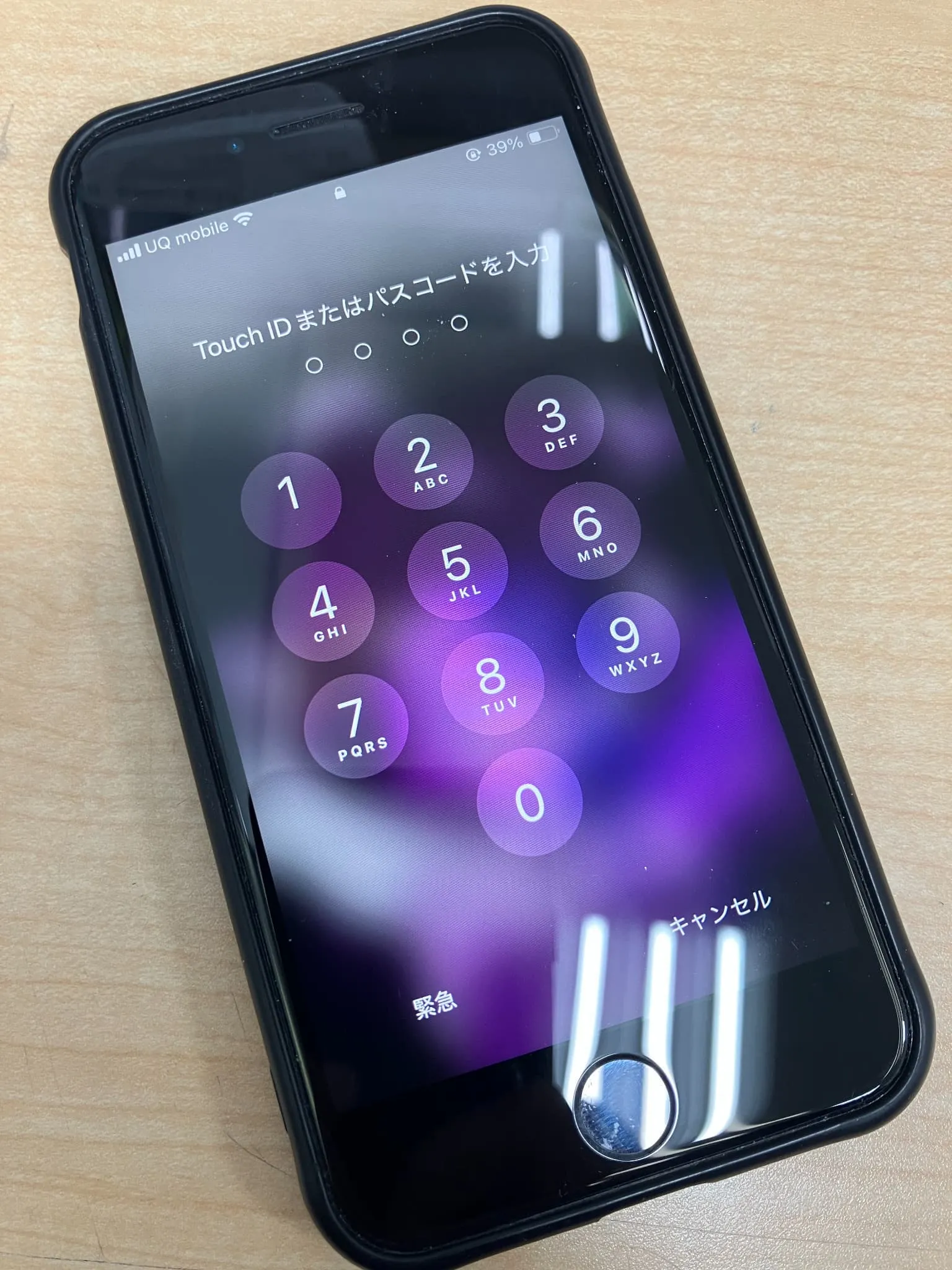
いつも使っているはずのiPhoneやiPad、パスコードを失念してしまいロックの解除が出来なくなった。何度も入力を誤ってしまい「iPhoneは使用できません」と表示されしまった!というご相談を頂くことがあります。今回は画面ロックが解除できないiPhone・iPadの対処法と注意点をまとめました。
1. パスコードを忘れた場合の対処法
iPhoneやiPadの画面ロックが解除できなくなった場合、まずは落ち着いて対処しましょう。パスコードを忘れた場合、何度も誤入力をすると「iPhoneは使用できません」と表示され、再挑戦するには1分、5分、60分と延長されてしまい24時間待たないと再入力が出来なくなってしまいます。また、最終的にはセキュリティロックアウトという状態になり初期化をしないと一切の操作を受け付けられなくなります。そのため、慎重に入力を行いましょう。Face IDやTouch IDが設定されている場合は、それを試してみるのも有効です。もしパスコードを思い出せない場合は、iTunesまたはFinderを使用した初期化が必要になります。
2. iTunesやFinderを使用したリカバリーモード
iTunes(WindowsまたはmacOS Mojave以前)やFinder(macOS Catalina以降)を利用すれば、リカバリーモードを使って端末を初期化できます。手順としては、
- iPhoneまたはiPadをコンピューターに接続。
- 強制再起動を行い、リカバリーモードに移行。
- iTunesまたはFinderで「復元」を選択。 この方法で初期化を行うと、端末内のデータはすべて消去されるため、事前にiCloudやiTunesでバックアップを取ることが重要です。
3. iCloudの「iPhoneを探す」機能を利用する
「iPhoneを探す」をオンにしている場合、iCloudを利用して遠隔で端末の初期化が可能です。
- パソコンや別のスマートフォンからiCloud.comにアクセス。
- Apple IDでログインし、「iPhoneを探す」を選択。
- 初期化したい端末を選び、「iPhoneを消去」を実行。 この方法なら、コンピューターが手元になくても初期化ができます。ただし、Apple IDのパスワードを忘れた場合は、この方法は利用できません。
4. セキュリティロックアウトになった場合の対処
何度もパスコードを間違えると、セキュリティロックアウトになり、画面に「iPhoneが使用できません」と表示されます。この場合、自力で解除することはできず、初期化が必要になります。スマートクリアMEGAドン・キホーテ新川店では、iPhone・iPadの初期化が可能です。プロのスタッフが対応するため、安心して端末のリセットを行えます。初期化後は、iCloudバックアップやiTunesのバックアップからデータを復元できるので、事前にバックアップを取っておくことが推奨されます。万が一バックアップを取っていない場合は復元が出来ないため同じAppleIDを使用してもデータを取り戻すことが出来なくなってしまうため注意が必要です。
まとめ

iPhoneやiPadの画面ロックが解除できなくなった場合、焦らず適切な方法で対応しましょう。パスコードを忘れた場合は、Face IDやTouch IDを試し、それでも解除できなければiTunesやFinderを使ったリカバリーモードを試します。また、「iPhoneを探す」機能を利用すれば、リモートで初期化することも可能です。ただし、何度もパスコードを間違えてセキュリティロックアウトになった場合は、自己解決が難しくなります。その場合は、スマートクリアMEGAドン・キホーテ新川店での初期化サービスを利用するのがおすすめです。端末のデータを守るためにも、定期的にiCloudやiTunesでバックアップを取ることを忘れずに。事前の対策が、トラブル発生時のスムーズな対応につながります。また、初期化後に再度iPhoneを利用するためにはApple IDとパスワードが必要となるので必ず控えておきましょう。その他画面故障なども対応しておりますのでお気軽にご相談ください。
画面割れ修理はコチラ



